Adobe Enhance Audio для достижения аудио высочайшего качества
Давайте окунёмся в мир Adobe Улучшение звука – набор мощных инструментов, предназначенных для поднятия качества звука на новый уровень. Это может помочь вам улучшить звук в ваших видео, записях и т. д. Если вам нужно изменить громкость, удалить нежелательный шум или сделать голоса более четкими. Кроме того, в этой статье будет представлен альтернативный инструмент, который можно использовать для улучшения звука. Давайте рассмотрим, как он может превратить ваш звук в нечто профессиональное.
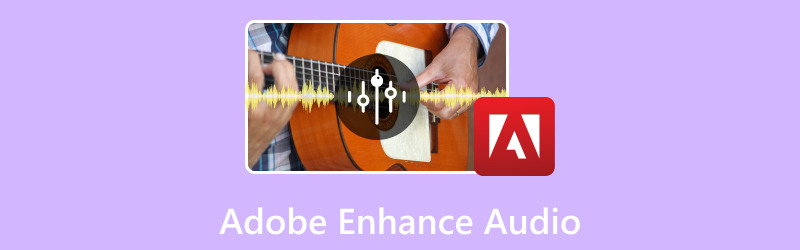
СОДЕРЖИМОЕ СТРАНИЦЫ
Часть 1. Улучшите звук с помощью Adobe Podcast
Adobe Podcast позволяет создавать высококачественный звук и закадровый голос, которые звучат профессионально. Он удаляет шум и эхо из голосовых записей. Более того, вы можете записывать, редактировать и улучшать свои аудиофайлы из браузера. Эта платформа позволяет импортировать аудио продолжительностью 30 минут и максимальным размером 500 мегабайт. Однако вы можете использовать веб-платформу только 1 час в день. Узнайте, как работает усилитель звука Adobe Podcast:
Шаг 1. Посетите официальный сайт Adobe Podcast.
Шаг 2. Пожалуйста, прокрутите вниз и выберите Перейти к улучшению речи.
Шаг 3. Ударь Выбрать файлы кнопку, чтобы удалить аудиофайлы, которые вы хотите улучшить. Платформа автоматически улучшит ваш аудиофайл. Пожалуйста, подождите несколько секунд; ваш импортированный звук будет улучшен.
Шаг 4. Переключить Улучшение речи для улучшения импортированного аудиофайла. После урегулирования нажмите кнопку Скачать кнопку, чтобы сохранить улучшенный звук в папке на рабочем столе.
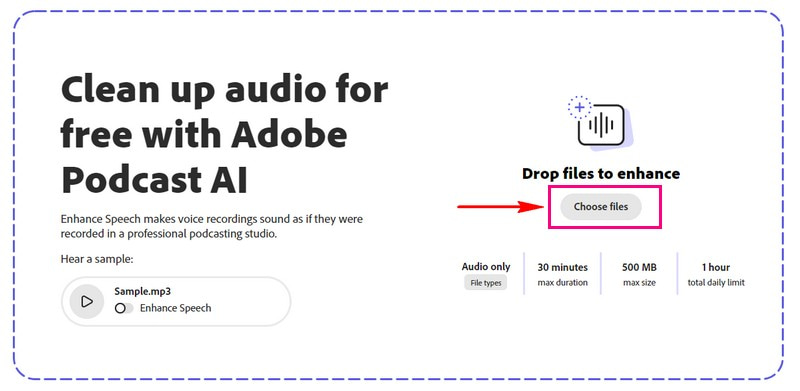
Часть 2. Как улучшить звук в Adobe Audition
Вы когда-нибудь задумывались, как профессионалы делают звук таким чистым и безупречным? Adobe Audition — одна из известных программ, которые вы можете использовать. Это программа, которая помогает улучшить звучание записей. Он имеет простые в использовании инструменты для исправления, улучшения и преобразования звука в нечто четкое.
Adobe Audition может удалять нежелательные шумы, такие как фоновое гудение, щелчки или хлопки. Это может сделать ваш голос профессиональным; вы можете изменить громкость и уменьшить эхо. Кроме того, вы можете добавлять эффекты к своему звуку, делая его более захватывающим и захватывающим. Adobe Audition поможет вам добиться идеального звучания вашего звука для достижения поставленной цели. Вот шаги по улучшению звука в Adobe Audition:
Шаг 1. Загрузите Adobe Audition на свой компьютер и откройте его. Затем добавьте аудиофайл, над которым хотите поработать.
Посмотрите на звуковые сигналы, на эти волнистые линии, на вашем экране. Они показывают вам, что происходит в вашем аудио. Если вы заметили какие-либо проблемы, выделите те части, которые требуют ремонта.
Шаг 2. Перейти к Эффект, тогда Подавление шума, и выбрать Процесс снижения шума. Установите шумоподавление на 50 и измените БД на 10. Ударить Применять чтобы сохранить эти изменения.
Шаг 3. открыто Последствия опять же, выбирай Амплитуда и компрессия и нажмите на Нормализовать. Измените DB на -6 или -3, в зависимости от того, насколько громко вы хотите. Затем нажмите Применять. Это гарантирует, что звук не будет слишком тихим или слишком громким.
Шаг 4. В Последствия, Выбрать Фильтры и эквалайзер, а потом Параметрический эквалайзер. Измените предустановку на Максимизатор громкости. Вы можете настроить другие параметры, чтобы звук звучал еще лучше. Не забудь нажать Применять чтобы сохранить изменения.
Шаг 5. Пришло время сохранить улучшенный звук после внесения всех изменений и улучшений.
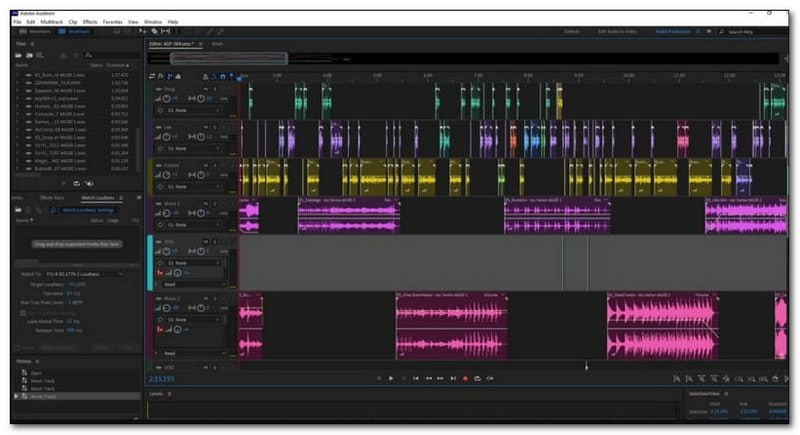
Часть 3. Как улучшить звук в Adobe Premiere Pro
Adobe Premiere Pro — волшебный инструмент для улучшения звука видео и звука. Он предлагает различные функции, которые улучшают качество звука ваших видео. Вы можете изменить громкость, убрать фоновый шум и сделать голоса более четкими. Кроме того, вы можете добавить к звуку специальные эффекты, чтобы он звучал лучше. Если у вас есть звуковые дорожки, которые нуждаются в улучшении, Adobe Premiere Pro поможет вам улучшить их звучание в ваших видео. Ниже приведены инструкции по улучшению звука в Adobe Premiere Pro:
Шаг 1. Прежде всего, скачайте программу на свой компьютер. Затем откройте программу и добавьте аудиофайл, который хотите улучшить.
Шаг 2. Нажмите на часть аудио, над которой вы хотите поработать. Ищите Основной звук панель, которая является своего рода центром управления. Выберите, какой звук вы хотите. Ваши варианты Диалог, Музыка, или же Звуковые эффекты.
Шаг 3. Вы увидите ползунки. Это что-то вроде регуляторов громкости и эквалайзеров. Используйте ползунки, чтобы сделать звук громче, мягче или чище.
Шаг 4. Вы также можете добавить некоторые эффекты, чтобы улучшить звук. После внесения изменений проверьте, как звучит звук. Если все в порядке, сохраните его как окончательную версию.
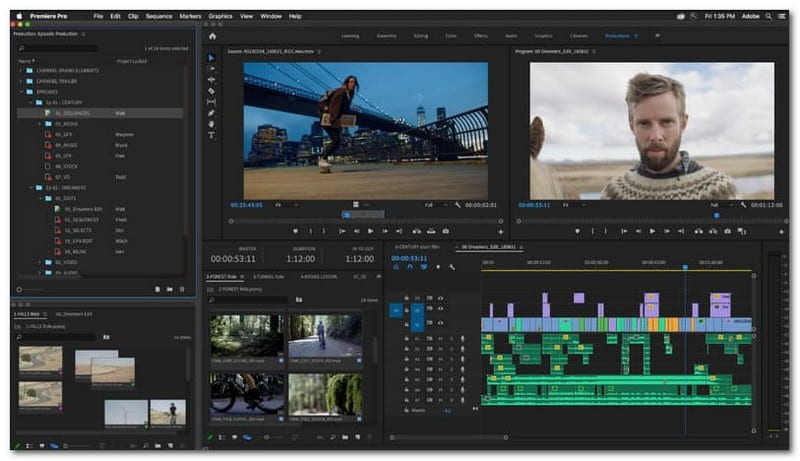
Часть 4. Альтернатива Adobe Voice Enhancer
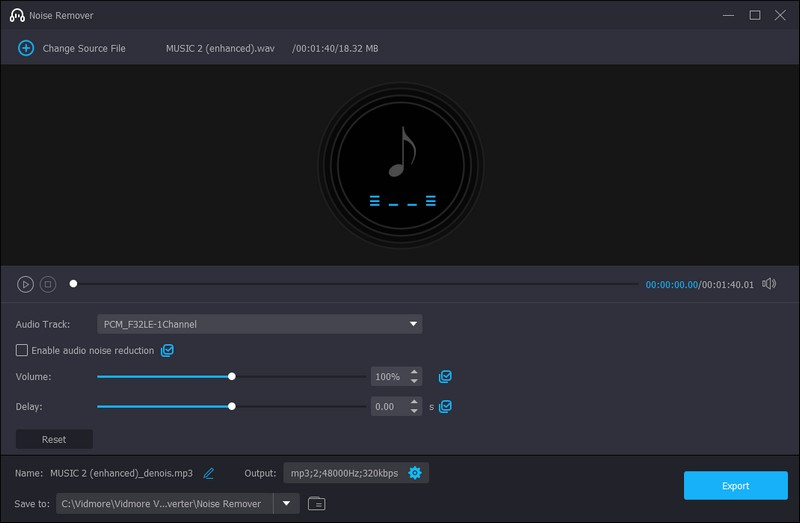
Вы ищете альтернативу Adobe Voice Enhancer для улучшения звука? Что ж, позвольте мне познакомить вас с Видео конвертер Vidmore. Представьте, что вы записываете видео с раздражающим фоновым шумом, например жужжанием или шипением в звуке. Это может сделать ваше видео менее профессиональным. Но не беспокойся; Vidmore Video Converter приходит на помощь благодаря функции удаления шума. Эта функция может обнаруживать и удалять раздражающие фоновые шумы, делая звук вашего видео чистым и ясным.
Что замечательно, так это то, что вам не нужно быть экспертом по редактированию видео, чтобы использовать его. Всего несколькими щелчками мыши Vidmore Video Converter сделает всю работу за вас. Он идеально подходит для пользователей, которые хотят улучшить свой звук без необходимости сложного обучения. Попробуйте и наслаждайтесь более чистым, совершенным и улучшенным звуком!
Часть 5. Часто задаваемые вопросы об Adobe Enhance Audio
Как работает звук Adobe Enhance?
Adobe Audio Enhancer или Adobe Enhanced Speech — это инструмент в программе онлайн-подкастов Adobe Podcast. Это веб-платформа, которая использует искусственный интеллект для улучшения звучания разговорных записей. Он может улучшить записи, устраняя такие проблемы, как приглушенное звучание, эхо или странные шумы. Он преобразует такой звук в студийный профессиональный уровень независимо от четкости входного сигнала.
Каковы лучшие настройки звука для подкастов в Adobe Audition?
Выберите формат WAV или AIFF, поскольку он обеспечит высокое качество звука. Пожалуйста, установите частоту 44,1 кГц, хороший баланс между качеством и размером файла. Используйте 16-битный стандарт для подкастов и сохраняйте управляемые размеры файлов. Примените легкую компрессию, чтобы выровнять громкость голоса. Слушать будет приятнее.
Является ли Adobe AI Audio Enhancer бесплатным?
Усилитель звука Adobe AI предлагает бесплатную и премиум-версию. Однако бесплатная версия не имеет расширенных функций премиум-версии.
Включено ли Adobe Enhance Audio в подписку Adobe Creative Cloud?
Adobe Audition и Adobe Premiere Pro, предлагающие функции улучшения звука, являются частью сайта Adobe Creative Cloud. Если вы воспользовались Adobe Creative Cloud, у вас есть доступ к этим инструментам.
Может ли Adobe Enhance Audio решить все проблемы со звуком?
Инструменты улучшения звука Adobe являются мощными. Но это может лишь частично исправить сильно поврежденный или некачественный звук. Эффективность зависит от характера и степени проблем со звуком.
Вывод
Вышеупомянутые инструменты помогут улучшить звучание вашего голоса в видео и записях. Они могут изменять громкость, убирать фоновый шум и делать ваш голос более приятным.
Если вы ищете Усилитель голоса Adobe В качестве альтернативы вы можете рассчитывать на Vidmore Video Converter. Он может стать ценным инструментом в вашем творческом пространстве и легко улучшить общее качество вашего звука.


